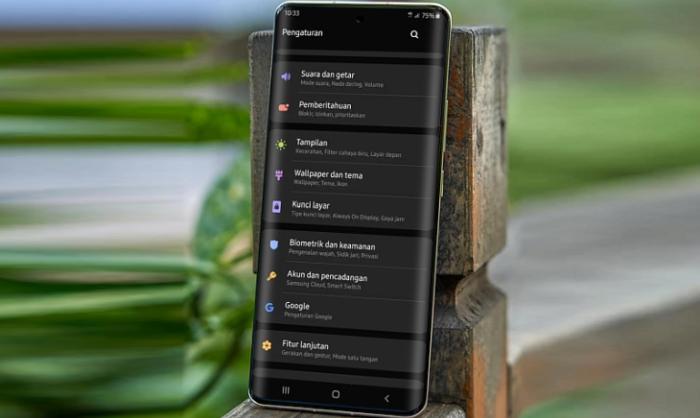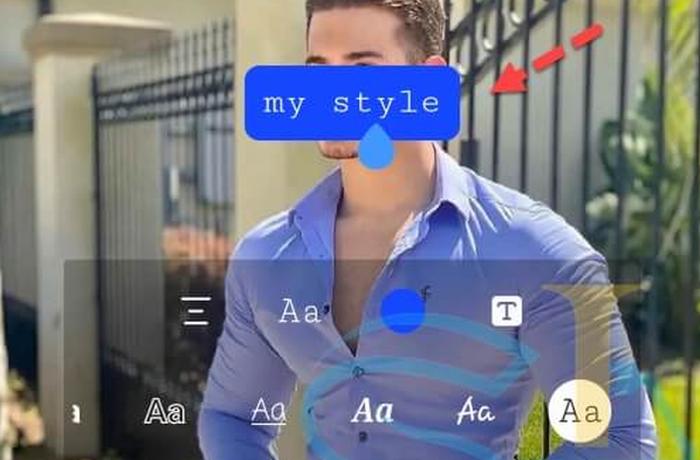Cara Screenshot Infinix Smart 6 Secara Cepat dan Mudah
Beberapa fitur Screenshot di Infinix Smart 6 memungkinan pengguna bisa mengambil screenshot secara cepat dan mudah tanpa perlu menekan tombol fisik.
Ponsel Infinix Smart 6 memiliki pengaturan kamera ganda yang menggabungkan lensa 8 Megapiksel dan 0,5 Megapiksel (Sensor Depth). Sedangkan kamera depannya memiliki resolusi 5 MP. Semua foto dan video yang diambil menggunakan kamera dapat dinikmati di layar beresolusi HD+ 6,6 inci.
Ada yang menarik dari sistem operasi dari Infinix ini, yakni menggunakan antarmuka XOS yang di dalamnya tersedia berbagai fitur menarik. Salah satunya adalah fitur screenshot.
Bisa dibilang cara screenshot sangat mudah untuk dilakukan pada smartphone Infinix karena hampir semua perangkat Android yang dijual telah dibekali dengan beberapa fitur untuk melakukan screenshot dengan cepat.
Tutorial Cara Screenshot Infinix Smart 6
Di HP Infinix Smart 6, kita bisa mengambil screenshot dengan menggeser tiga jari secara bersamaan pada layar. Selain itu, ada juga fitur “Scrollshot” yang memungkinkan kita mengambil ss yang panjang dengan cara menggeser layar ke bawah.
Kalian juga dapat mengedit hasil gambar layar secara langsung setelah diambil, seperti menambahkan teks, garis, atau gambar dengan mudah.
1. Screenshot Tombol Fisik
Jika ingin mengetahui cara screenshot Infinix Smart 6 yang paling mudah, maka caranya adalah dengan menggunakan tombol fisik. Caranya sama dengan screenshot Samsung Hot 11 Play. Dimana Anda hanya perlu menekan tombol Volume Down dan tombol Power secara bersamaan, maka secara otomatis smartphone akan mengambil screenshot.
- Tentukan halaman yang akan Anda screenshot.
- Kemudian secara berbarengan tekan kombinasi tombol Power dan Volume Bawah.
- Berikutnya Anda akan melihat gambar screenshot dan pilihan untuk Bagikan.
2. Gesture Screenshot 3 Jari
Gesture screenshot merupakan salah satu fitur yang sangat penting. Sebab dengan fitur tersebut kita bisa tangkapan layar tanpa perlu menekan tombol. Bagi yang ingin mengetahui bagaimana cara screenshot Infinix ini silahkan simak panduan di bawah ini.
- Masuk ke Settings Hp Infinix.
- Kemudian pilih Action And Gesture.
- Anda geser toggle untuk aktifkan Take screenshot with 3 fingers.
- Berikutnya pilih halaman yang akan Anda screenshot.
- Sentuh layar dengan 3 jari Anda lalu geser ke bawah.
- Akan terdengar suara kamera dan layar berkedip.
- Cek melalui aplikasi Gallery, apakah hasil ss sudah tersimpan.
3. Pintasan Screenshot
Control Center atau Pusat Control merupakan salah satu fitur yang tampil di layar Hp Infinix. Di dalam panel Control Center terdapat berbagai pintasan seperti bluetooth, merekam layar, mengambil screenshot dan fitur lainnya.
Silahkan simak baik-baik caranya di bawah ini.
- Siapkan area yang akan di potret.
- Selanjutnya, Anda bisa membuka Control Center dengan mengusap layar dari atas ke bawah.
- Berikutnya tap pintasan Screenshot.
- Anda akan mendengar suara shutter dan melihat layar berkedip. Lalu nampak pratinjau gambar screenshot yang di bawahnya terdapat opsi Share, Scrollshot dan Edit.
4.Scrollshot (Screenshot Panjang)
Scrollshot sangat berguna untuk menangkap semua informasi dalam satu gambar yang lengkap. Ini berguna saat ingin menyimpan percakapan panjang dari obrolan WhatsApp atau Telegram.
Dengan cara screenshot panjang ini, Anda dapat menangkap seluruh konten obrolan tanpa perlu mengambil gambar terpisah. Ada beberapa cara untuk mengambil ss panjang di Infinix Smart 6. Salah satunya adalah menggunakan fitur scrollshot.
Berikut ini cara screenshot panjang di HP Infinix Smart 6:
- Pertama, siapkan layar yang akan di scrollshot.
- Lalu ambil screenshot dengan 3 jari ataupun menggunakan tombol.
- Pada pratinjau gambar screenshot, silahkan pilih Scrollshot.
- Otomatis halaman akan bergulir sendiri.
- Setelah selesai, tap tombol Simpan.
Di antara ketiga cara ini, gesture screenshot 3 jari terbilang lebih cepat dibandingkan menggunakan kombinasi tombol fisik. Namun penggunaan dari cara screenshot ini sendiri tergantung dari selera dan kebiasaan pengguna Infinix itu sendiri.
Kini Anda sudah bisa mengambil tangkapan gambar layar Infinix Smart 6 dan dapat langsung mengunggah screenshot tersebut di dalam platform Instagram, WA dan Telegram. Saya harap panduan ini berguna buat para pemilik Infinix.